Configurando o TrafficDirector para usar o cartão NAM em um Catalyst Switch
Índice
Introdução
O cartão do módulo Network Analysis Modules (NAM) é similar a um SwitchProbe, mas pode somente ser configurado usando o aplicativo trafficdirector. Trabalha com o Catalyst 5000 Family dos switch LAN que estão executando a versão de software 4.3(1a) ou o mais atrasado. Cisco recomenda usar o TrafficDirector 5.8 ou mais atrasado com o NAM, mas o TrafficDirector 5.6 ou 5.7 igualmente trabalhará.
Antes de Começar
Convenções
Para obter mais informações sobre convenções de documento, consulte as Convenções de dicas técnicas Cisco.
Pré-requisitos
Não existem requisitos específicos para este documento.
Componentes Utilizados
Este procedimento de instalar supõe que você está usando o TrafficDirector 5.6 ou 5.7.
Nota: Desde que a elevação da versão 5.3 ou 5.5.1 a 5.6 está livre devido às edições Y2K, nós supomos que você não está usando a versão 5.3. Se você está usando versões antes de 5.6, nós recomendamos promover à versão 5.8.3 (disponível para a transferência de Cisco.com).
Configurando o NAM
As etapas abaixo fornecem diretrizes detalhadas em configurar o NAM para trabalhar com TrafficDirector. Seja certo notar a seção das advertências na extremidade deste documento.
Step-by-Step Instructions
Siga estas etapas para configurar o NAM para trabalhar com TrafficDirector.
-
Telnet ao interruptor onde o cartão NAM é instalado. Emita um comando show snmp. Este comando indica as características permitidas SNMP. Para que o NAM trabalhe corretamente, você deve ter o RMON e RMON prolongado permitidos no interruptor. As primeiras duas linhas da saída do comando show snmp aparecem como segue:
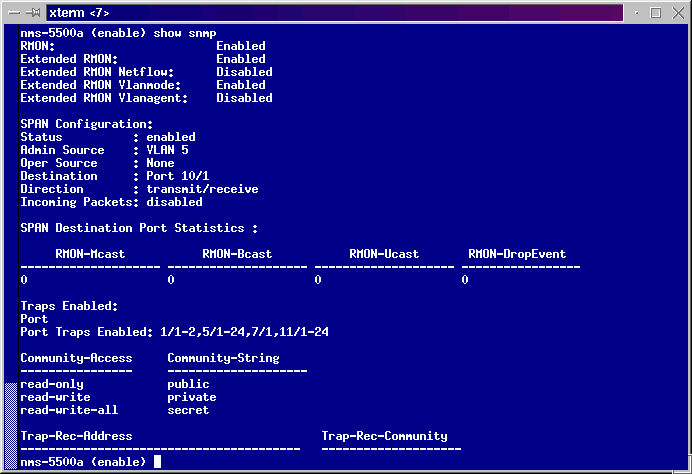
-
Se a característica ou os recursos rmon estendido RMON são desabilitados, use os comandos seguintes permitir as características no interruptor. Um exemplo é mostrado na imagem abaixo.
switch-prompt: set snmp rmon enable switch-prompt: set snmp extendedrmon enable

-
Comece o programa de diretor de tráfego. A interface de usuário principal aparece.
-
Clique o botão Switch Radio Button posicionado no canto superior, esquerdo do aplicativo sob o botão file menu. O botão Switch Radio Button é circundado na imagem abaixo.
-
Clique o botão Admin Radio Button posicionado no canto superior, direito do aplicativo sob o botão Help Menu Button. O botão Admin Radio Button é circundado na imagem abaixo.
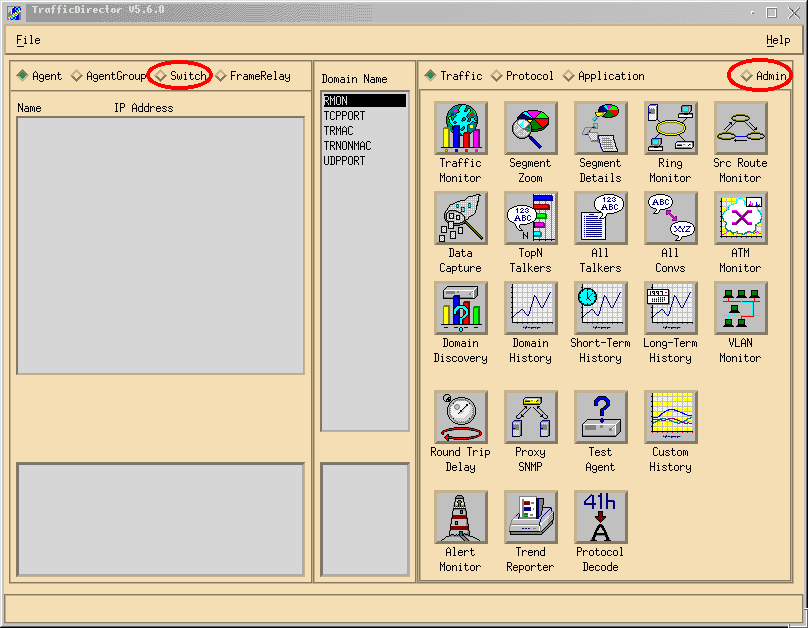
-
Clique o grande botão do gerenciador de configuração, segundo as indicações da imagem abaixo:
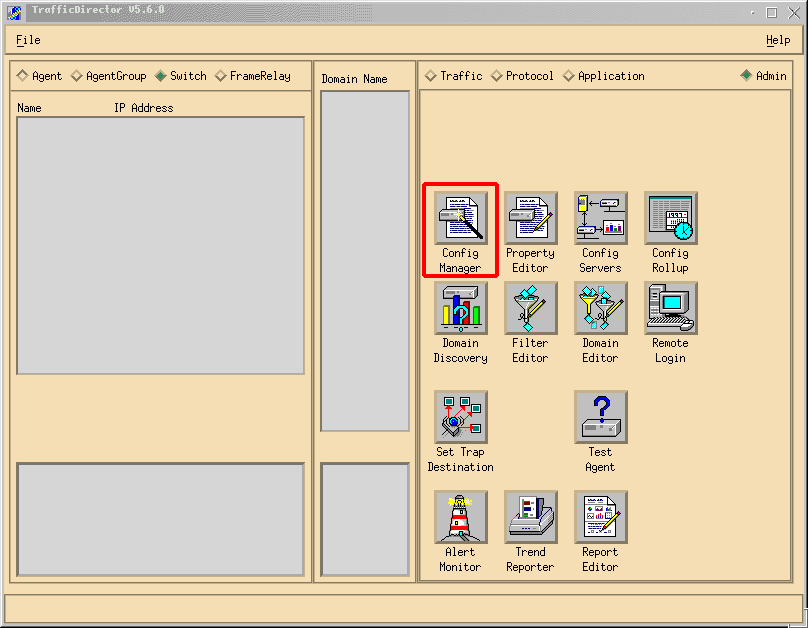
A janela de gerenciador de configuração aparece, segundo as indicações da imagem abaixo:
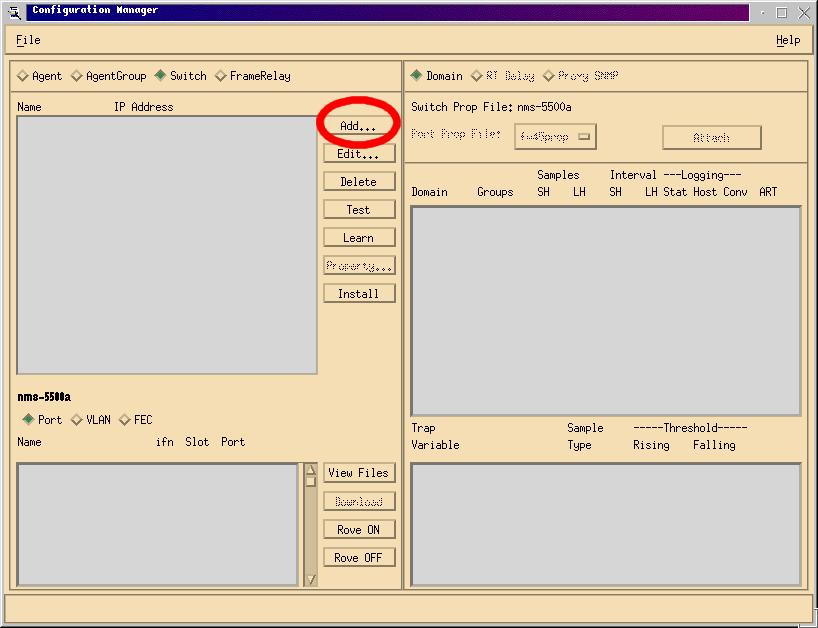
-
Clique o botão adicionar…, segundo as indicações da imagem acima. Um indicador do interruptor adicionar aparece de exigência a informação do interruptor, segundo as indicações da imagem abaixo. Insira as seguintes informações:
-
Nome do Switch: Este é o nome de seu interruptor.
-
Endereço IP: Este pode ser um IP ou um nome de DNS.
Nota: Os endereços IP de Um ou Mais Servidores Cisco ICM NT trabalham melhor
-
Tipo de switch: Este deve ser o modelo exato de seu interruptor, isso é Cat_5000, Cat_5500, Cat_5505, ou Cat_5509.
-
A comunidade de leitura: Esta é a série de comunidade de somente leitura do SNMP no interruptor.
-
A comunidade de leitura: Esta é a série de comunidade de somente leitura do SNMP no interruptor.
-
A comunidade de gravação: Esta é a série de comunidade de leitura/gravação do SNMP no interruptor.
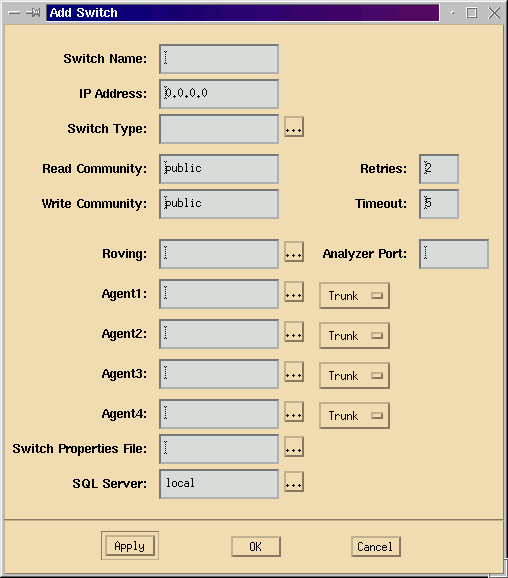
-
-
Após ter incorporado a informação requerida, clique o botão OK. O indicador desaparece, e reverte à janela de gerenciador de configuração.
Nota: Recentemente o switch configurado aparece na parte superior, janela esquerda da janela de gerenciador de configuração, segundo as indicações da imagem abaixo.
-
Clique o interruptor recentemente adicionado. Uma lista de portas aparece na parte inferior, janela esquerda, segundo as indicações da imagem abaixo.
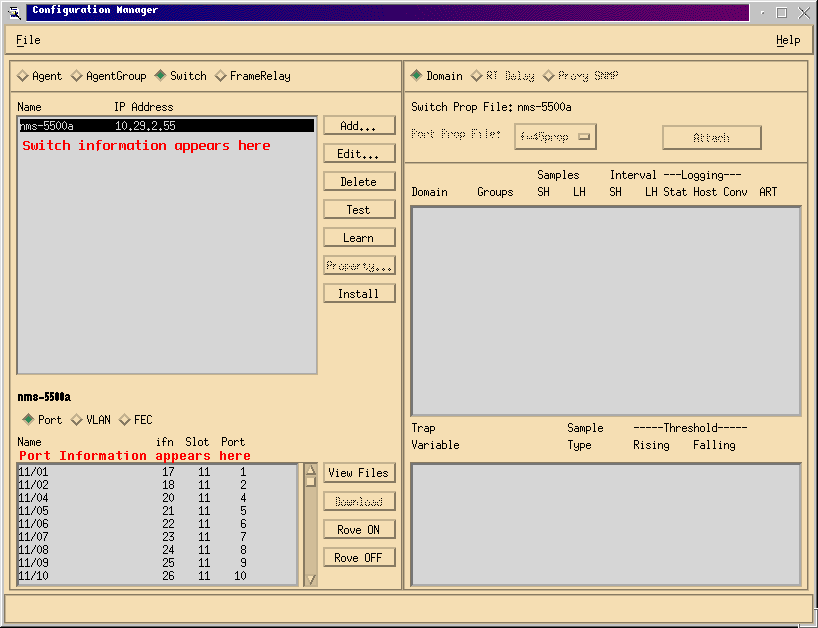
-
Para usar o NAM, você tem que vagar-lhe uma porta, um VLAN, ou um FEC (Fast EtherChannel). Vagar significa que você envia todos os dados da porta, do VLAN, ou do FEC vagado ao NAM para a análise. Selecione a porta, VLAN, ou FEC que você deseja vagar na parte inferior, janela esquerda.
Nota: Uma lista de porta é mostrada à revelia, mas você pode ver VLAN ou FEC clicando o botão Appropriate Radio Button.
-
Quando você seleciona o objeto que você deseja vagar, clique o botão Rove On Button. Um indicador aparece permitindo que você selecione um arquivo de propriedade para instalar, segundo as indicações da imagem abaixo.
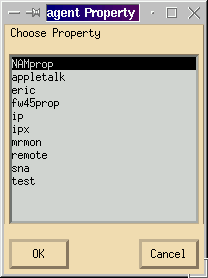
-
Selecione o arquivo de propriedade de NAMprop e clique então o botão OK.
-
Depois que o arquivo de NAMprop é instalado no NAM, feche a janela de gerenciador de configuração, e clique o botão Protocol Radio Button na parte superior da janela TrafficDirector. Você deve poder analisar à revelia o TopN Talkers, o All Talkers, o monitor do protocolo, e o zoom de protocolo para o port/VLAN que foi vagado na janela de gerenciador de configuração. Atualmente, as portas/VLAN/FEC podem ser vagadas somente da janela de gerenciador de configuração.
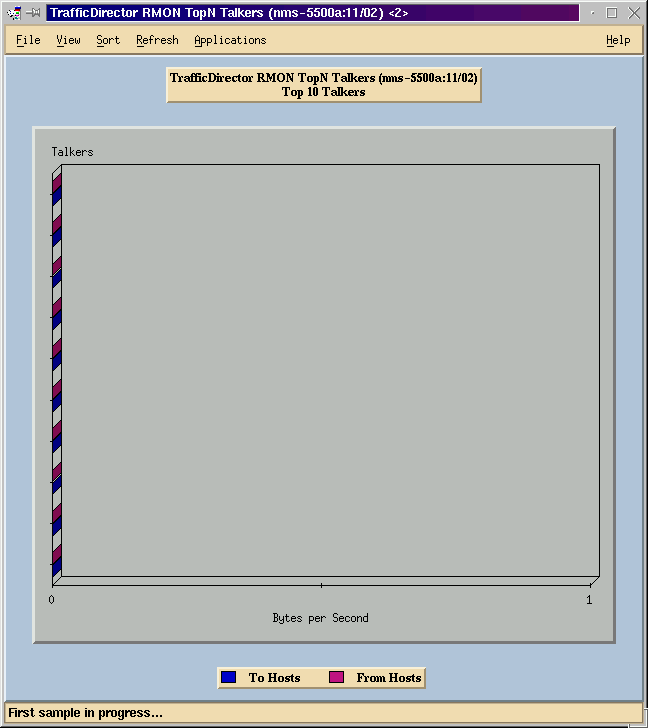
Nota: Os outros recursos exigem a edição do arquivo NAMProp.asd. Veja a ajuda online em arquivos de propriedade da edição para mais informação.
Netflow e o NAM
Para ver dados de Netflow usando o cartão NAM no TrafficDirector, use as etapas abaixo. Há umas etapas para o Catalyst Command Line Interface e umas etapas para o TrafficDirector
Catalyst Command Line Interface
-
Emita o comando set snmp extended rmon netflow enable <password>. A senha pode ser obtida comprando o WS-PB-NFM
-
Permita o Multilayer Switching Netflow Data Export emitindo o comando set mls nde enable.
TrafficDirector 5.7
-
Gerenciador de configuração do lançamento.
-
Adicionar um agente
-
Preencha o nome do agente, o endereço IP de Um ou Mais Servidores Cisco ICM NT, a relação 3000 (nota que 3000 são para o Netflow), os string de comunidade de leitura/gravação, e o arquivo de propriedade, que é NAMProp.
-
Instale o arquivo de propriedade para o agente clicando o botão Install Button no gerenciador de configuração.
-
Lance a descoberta de domínio contra o agente recém-criado para ver Netflow.
Caveats
Liberação do módulo Network Analysis Modules 4.3(1a) somente
-
O módulo Network Analysis Modules apoia a vagabundagem de somente uma porta; consequentemente, adicionar uma porta a uma lista de portas vagadas não é apoiado.
-
Descoberta de domínio running contra uma porta de switch, um VLAN, ou um FEC que seja vagado aos resultados de um módulo Network Analysis Modules em um erro que recupera eventos do alarme.
Todos os NAM versão, 4.3(1a) a 4.5(1)
-
A elevação não suprime do agente externo para o NAM que foi criado com o diretor de tráfego 5.3. (CSCdk79994). Para trabalhar em torno deste problema, você deve manualmente suprimir da entrada de agente.
Você deve mudar a descrição no campo do agente itinerante a interno para todo o Switches onde um NAM é instalado. Se você não faz este,
-
operações recorrido com a falha NAM;
-
a instalação de arquivos de propriedades no interruptor não pôde trabalhar.
Isto acontece porque o software da liberação 5.3 do TrafficDirector usado para manter o nome do interruptor para definir o agente itinerante; O TrafficDirector 5.6, 5.7, ou 5.8 usa o nome interno para o campo do agente itinerante.
-
-
Não pode começar todos os oradores IP para o monitor de tráfego usando o NAM (CSCdm52292).
Ao selecionar uma porta NON-vagada e ao começar um aplicativo tal como o TopN Talkers, você deve usar o gerenciador de configuração para vagar à porta selecionada e para permitir o domínio correto exigido para o TopN Talkers. Você deve então retornar ao monitor de tráfego e começar o aplicativo. Este problema foi observado no Switches usando o NAM porque quando uma porta é vagada, um arquivo de propriedades padrão é instalado no agente itinerante. Porque há menos domínios permitidos no arquivo de propriedades padrão para o NAM do que há em SwitchProbes, o NAM é mais provável exibir estes sintomas.
-
O miniRMON não é apoiado para VLAN e FEC no Catalyst 5000 Family do Switches. Tentar usar um aplicativo do miniRMON (tal como o monitor de tráfego, curto e histórico de longo prazo, detalhes do segmento, zoom do segmento, e assim por diante) contra um VLAN vagado com o NAM produz um erro.
Não pode gerar relatórios usando VLAN ou FEC vagados com o NAM (CSCdm57988).
O TrafficDirector pode recolher e indicar os dados para a porta vagada usando o NAM. Contudo, o Trend Reporter não pode indicar os dados para o VLAN ou o FEC vagado.
Verificar
No momento, não há procedimento de verificação disponível para esta configuração.
Troubleshooting
Atualmente, não existem informações disponíveis específicas sobre Troubleshooting para esta configuração.
 Feedback
Feedback